 Більшість статей, темою яких є графічні редактори, робота з якими можлива через браузер або, як деякі пишуть - онлайн фотошоп, присвячені одній єдиній продукту - pixlr (і я про нього теж неодмінно напишу) або невеликого набору онлайн сервісів. При цьому, в деяких оглядах стверджується, що такого продукту від творців фотошоп не існує в природі. Тим не менш, він є, хоч і досить простий і не російською мовою. Давайте розглянемо даний графічний редактор, що дозволяє проводити різні маніпуляції з фотографіями, докладніше. Див. Також Кращий онлайн фотошоп російською мовою.
Більшість статей, темою яких є графічні редактори, робота з якими можлива через браузер або, як деякі пишуть - онлайн фотошоп, присвячені одній єдиній продукту - pixlr (і я про нього теж неодмінно напишу) або невеликого набору онлайн сервісів. При цьому, в деяких оглядах стверджується, що такого продукту від творців фотошоп не існує в природі. Тим не менш, він є, хоч і досить простий і не російською мовою. Давайте розглянемо даний графічний редактор, що дозволяє проводити різні маніпуляції з фотографіями, докладніше. Див. Також Кращий онлайн фотошоп російською мовою.
Запуск Photoshop Express Editor завантаження фотографії для редактріованія
Для того, щоб запустити Photoshop Express Editor, зайдіть на сторінку http://www.photoshop.com/tools і натисніть посилання "Start the Editor". У вікні Вам буде запропоновано завантажити фотографію для редагування зі свого комп'ютера (потрібно натиснути Upload Photo і вказати шлях до фотографії).
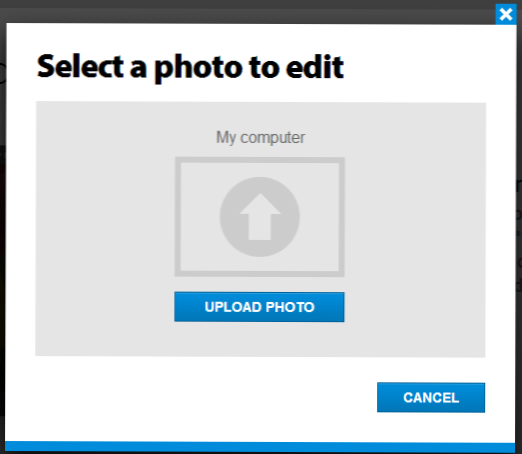
Завантаження фото в Photoshop Express Editor
На даний момент цей редактор працює тільки з файлами JPG, розміром не більше 16 мегабайт, про що він і попередить перед завантаженням файлу для редагування. Чого, втім, цілком достатньо для файлу фотографії. Після того, як Ви оберете файл і він буде завантажений, відкриється головне вікно графічного редактора.Рекомендую відразу натиснути кнопку, яка знаходиться зверху праворуч, яка відкриває вікно на весь екран - працювати з зображеннями таким чином незрівнянно зручніше.
Можливості безкоштовного редактора від Adobe
Для випробування можливостей Adobe Photoshop Express Editor я завантажив фотографію квітки, зняту на дачі (розмір фотографії, до речі, 6 Мб, знято на 16 мегапіксельний дзеркальний фотоапарат). Приступаємо до редагування. Покроково розглянемо всі, найбільш часто затребувані функції подібних редакторів, а заодно і переведемо пункти меню на російську мову.
Зміна розміру фото
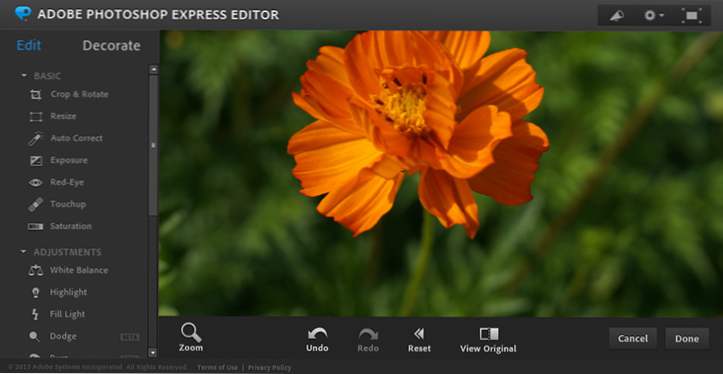
Головне вікно Adobe Photoshop Express Editor
Змінити розмір фотографії - одна з найбільш часто зустрічаються завдань з обробки зображень. Для того, щоб зробити це, натисніть Resize (зміна розміру) в меню зліва і вкажіть бажані нові розміри фотографії. Якщо Ви не дуже уявляєте собі, до яких саме параметрів слід змінити розмір, скористайтеся одним з цих профілів (кнопки зліва вгорі) - фото для аватара, мобільного телефону з дозволом 240 на 320 пікселів, для повідомлення електронної пошти або для сайту. Також можна встановити і будь-які інші розміри, в тому числі і без дотримання пропорцій: зменшити розмір фотографії або збільшити його.По завершенні нічого не натискайте (зокрема, кнопку Done) - інакше Вам відразу запропонують зберегти фото на комп'ютер і вийти. Якщо Ви хочете продовжувати редагування - просто виберіть наступний інструмент на панелі інструментів онлайн-редактора Adobe Photoshop Express.
Обрізка фото і поворот зображення
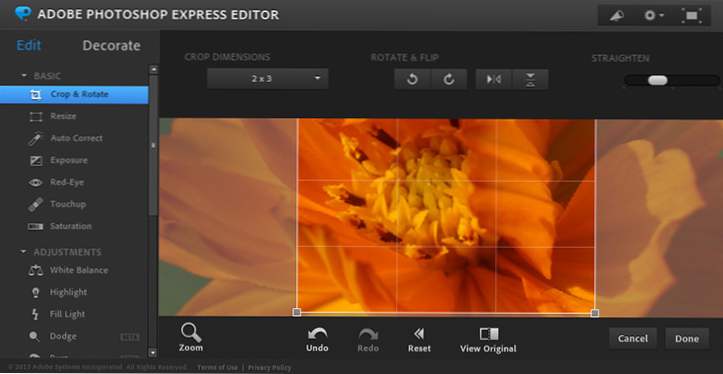
обрізка зображення
Функції обрізки фотографій і їх повороту - такі ж затребувані, як і зміна їх розміру. Для того, щоб обрізати фотографію або повернути, виберіть пункт Crop & Rotate, після чого використовуйте інструменти зверху або маніпуляції в вікні з попереднім переглядом зображення для зміни кута повороту, відображення фотографії по вертикалі і горизонталі і для того, щоб обрізати фото.
Робота з ефектами і коригуваннями зображення
Наступні можливості Photoshop Online Tools - це різного роду коригування кольору, насиченості (Saturation), і інших деталей. Працюють вони в такий спосіб: ви вибираєте настроюється параметр, наприклад автоматичне коректування і бачите зверху мініатюри, на яких зображені можливі варіанти зображення. Після чого, Ви можете вибрати, який з них Вам підходить якнайкраще.Крім цього, є можливість видалення ефекту червоних очей і ретуші фотографій (дозволяє усунути дефекти з особи, наприклад), які працюють трохи інакше - потрібно вказати, де саме потрібно прибрати червоні очі або щось ще.

Якщо перегорнути панель інструментів Adobe Photoshop Online Tools вниз, то Ви знайдете ще кілька ефектів і модифікацій, які можна застосувати до зображення: баланс білого, регулювання відблисків і тіней (Highlight), збільшення різкості (Sharpen) і розмиття фокуса зображення (Soft Focus) , перетворити фото в малюнок (Sketch). Варто погратися з ними з усіма, щоб розібратися в тому, яким чином кожен пункт впливає на результат. Хоча, не виключаю, що для Вас такі речі як Hue, Curves і інші - інтуїтивно зрозумілі речі.
Додавання тексту і зображень на фото
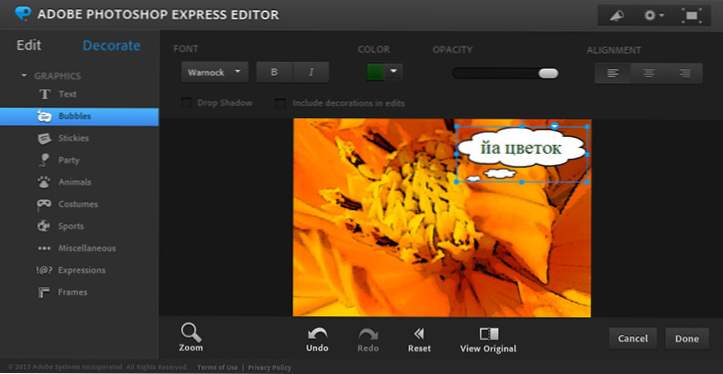
Якщо на панелі цього онлайн графічного редактора вгорі Ви замість вкладки Edit відкриєте вкладку Decorate, то Ви побачите перелік заготовок, які можна додати на Вашу фотографію - це костюми, текст, рамки і різні інші елементи, якими Ви, можливо, захочете оживити картинку. Для кожного з них можна налаштувати прозорість, колір, тінь, а іноді і інші параметри - залежить від того, з яким елементом Ви зараз працюєте.
Збереження фото на комп'ютер
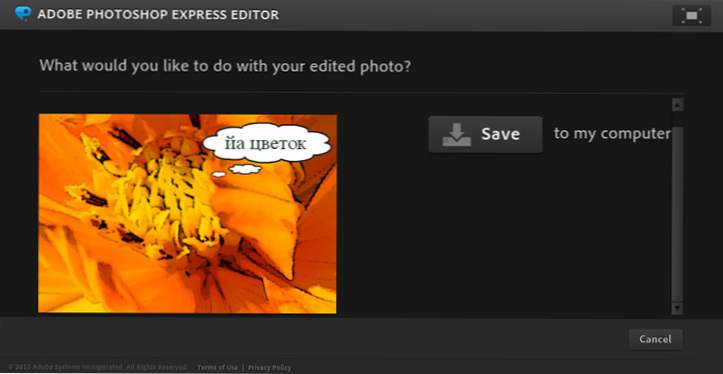
По завершенні роботи з Photoshop Online Tools, натисніть кнопку Done, а потім - Save to my computer (зберегти на мій комп'ютер). От і все.
Моя думка про Photoshop Express Editor
Безкоштовний фотошоп онлайн - все, як Ви хотіли. Але вкрай незручно. Немає можливості працювати з декількома фотографіями одночасно. Немає такого собі аналогу кнопки "Застосувати", що є присутнім у звичайному Photoshop - тобто при редагуванні фотографії ти не зовсім розумієш, що саме зробив і зробив вже. Відсутність роботи з шарами і підтримки гарячих клавіш - руки мимоволі тягнуться до Ctrl + Z, наприклад. І багато іншого.
Але: судячи з усього, Adobe тільки запустили цей продукт і поки продовжують над ним працювати. Такий висновок я зробив на підставі того, що деякі функції підписані Beta, сама програма з'явилася в 2013 році, а при збереженні фото на комп'ютер він питає: "Що ви хочете зробити з відредагованого фото?", Пропонуючи єдиний варіант. Хоча, з контексту, планується кілька. Хто знає, можливо незабаром безкоштовні Photoshop Online Tools стануть вельми цікавим продуктом.












